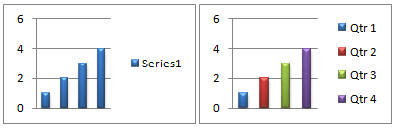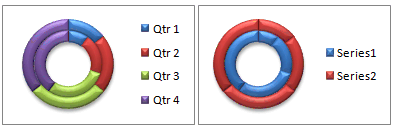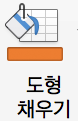단일 계열 차트를 만들 때 해당 데이터 계열데이터 요소 나타내는 모든 데이터 표식이 동일한 색으로 표시됩니다. 각 데이터 표식에 서로 다른 색을 사용하려면 점별 색 변경 또는 조각별 색 변경 옵션을 사용하여 색 을 자동으로 변경할 수 있습니다.
기본적으로 원형 차트와 도넛형 차트의 조각 색은 다양하지만 필요에 따라 이 옵션을 끌 수 있습니다. 예를 들어 도넛형 차트의 각 링을 다양한 색 대신 단일 색으로 표시할 수 있습니다.
각 데이터 표식의 색을 수동으로 변경하여 색을 변경할 수도 있습니다.
중요: 이러한 절차를 성공적으로 완료하려면 기존 차트가 있어야 합니다. 차트를 선택하고 추가하는 방법에 대한 자세한 내용은 Office에서 사용 가능한 차트 유형을 참조하세요.
모든 데이터 표식 색을 점 또는 조각별로 자동으로 변경
-
차트에서 을 클릭하여 색을 변경할 데이터 계열을 선택합니다.
-
서식 탭의 현재 선택 영역 그룹에서 선택 영역 서식을 클릭합니다.
-
데이터 계열 서식 창에서 채우기 & 줄
-
단일 계열 차트에서 데이터 표식의 색을 변경하려면 점별 색 변경 검사 상자를 선택합니다.
-
원형 차트 또는 도넛형 차트에서 데이터 계열의 모든 데이터 요소를 같은 색으로 표시하려면 조각별 색 변경 검사 상자의 선택 취소를 선택합니다.
-
개별 데이터 표식 색을 수동으로 변경
-
차트에서 변경할 개별 데이터 표식을 선택합니다.
-
서식 탭의 도형 스타일 그룹에서 도형 채우기를 클릭합니다.
-
다음 중 하나를 실행합니다.
-
다른 채우기 색을 사용하려면 테마 색 또는 표준 색 아래에서 사용할 색을 클릭합니다.
팁: 다른 색을 적용하기 전에 해당 색이 차트에 미치는 영향을 빠르게 미리 볼 수 있습니다. 사용하려는 색을 가리키면 선택한 차트 요소가 차트에서 해당 색으로 표시됩니다.
-
선택한 차트 요소에서 색을 제거하려면 채우기 없음을 클릭합니다.
-
테마 색 또는 표준 색 아래에 제공되지 않는 채우기 색을 사용하려면 다른 채우기 색을 클릭합니다. 색 대화 상자의 표준 또는 사용자 지정 탭에서 사용할 색을 선택한 다음 확인을 클릭합니다.
사용자가 만든 사용자 지정 채우기 색이 다시 사용할 수 있도록 최근에 사용한 색 아래에 추가됩니다.
-
도형을 그림으로 채우려면 그림을 클릭합니다. 그림 삽입 대화 상자에서 사용할 그림을 찾아 선택한 다음 삽입을 클릭합니다.
-
선택한 채우기 색에 그라데이션 효과를 사용하려면 그라데이션을 가리킨 다음 사용할 그라데이션 스타일을 클릭합니다.
-
텍스처 채우기를 사용하려면 텍스처를 가리킨 다음 사용할 텍스처를 클릭합니다.
-
-
변경하려는 모든 데이터 표식에 대해 이러한 단계를 반복합니다.
팁: 차트 요소의 모양을 변경하는 방법에 대한 자세한 내용은 Office에서 차트의 색 또는 스타일 변경을 참조하세요.
중요: 이러한 절차를 성공적으로 완료하려면 기존 차트가 있어야 합니다. 차트를 선택하고 추가하는 방법에 대한 자세한 내용은 Office에서 사용 가능한 차트 유형을 참조하세요.
모든 데이터 표식 색을 점 또는 조각별로 자동으로 변경
-
차트에서 을 클릭하여 색을 변경할 데이터 계열을 선택합니다.
-
서식 탭을 클릭하고 차트 요소 드롭다운 목록에서 계열을 클릭한 다음 리본 메뉴에서 서식 창을 클릭합니다.
-
데이터 계열 서식 창에서 채우기 & 줄
-
단일 계열 차트에서 데이터 표식의 색을 변경하려면 점별 색 변경 검사 상자를 선택합니다.
-
원형 차트 또는 도넛형 차트에서 데이터 계열의 모든 데이터 요소를 같은 색으로 표시하려면 조각별 색 변경 검사 상자의 선택 취소를 선택합니다.
-
개별 데이터 표식 색을 수동으로 변경
-
차트에서 변경할 개별 데이터 표식을 선택합니다.
-
서식 탭에서 도형 채우기를 클릭합니다.
-
다음 중 하나를 실행합니다.
-
다른 채우기 색을 사용하려면 테마 색 또는 표준 색 아래에서 사용할 색을 클릭합니다.
팁: 다른 색을 적용하기 전에 해당 색이 차트에 미치는 영향을 빠르게 미리 볼 수 있습니다. 사용하려는 색을 가리키면 선택한 차트 요소가 차트에서 해당 색으로 표시됩니다.
-
선택한 차트 요소에서 색을 제거하려면 채우기 없음을 클릭합니다.
-
테마 색 또는 표준 색 아래에 제공되지 않는 채우기 색을 사용하려면 다른 채우기 색을 클릭합니다. 색 대화 상자에서 사용 가능한 옵션을 사용하여 사용자 지정 채우기 색을 만든 다음 확인을 클릭합니다.
사용자가 만든 사용자 지정 채우기 색이 다시 사용할 수 있도록 최근에 사용한 색 아래에 추가됩니다.
-
도형을 그림으로 채우려면 그림을 클릭합니다. 그림 삽입 대화 상자에서 사용할 그림을 클릭한 다음 삽입을 클릭합니다.
-
선택한 채우기 색에 그라데이션 효과를 사용하려면 그라데이션을 가리킨 다음 사용할 그라데이션 스타일을 클릭합니다.
-
텍스처 채우기를 사용하려면 텍스처를 가리킨 다음 사용할 텍스처를 클릭합니다.
-
-
변경하려는 모든 데이터 표식에 대해 이러한 단계를 반복합니다.
팁: 차트 요소의 모양을 변경하는 방법에 대한 자세한 내용은 차트 요소의 형식 변경을 참조하세요.